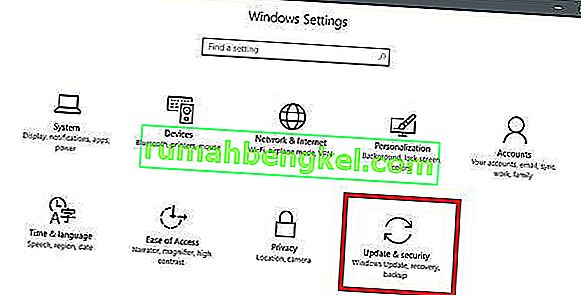El error “No se encontró una tableta compatible en el sistema” ocurre cuando su computadora no identifica correctamente su tableta Wacom. Este error puede ocurrir en varias ocasiones, como cuando los controladores están desactualizados o no están configurados correctamente.

Este problema es muy común, por lo que no hay de qué preocuparse. Hemos enumerado diferentes alternativas para que las pruebe. En su mayoría, el problema se resuelve instantáneamente después de reinstalar el controlador correctamente.
Solución 1: actualización del controlador de la tableta
Podemos intentar actualizar el controlador. Primero, eliminaremos el controlador y luego desinstalaremos todas las aplicaciones relacionadas. Reinstalar las aplicaciones y los controladores asegurará que se solucionen todas las configuraciones incorrectas y que la computadora reconozca la tableta como si estuviera enchufada por primera vez.
Nota: muchos usuarios informaron que la instalación de un controlador más antiguo resolvió su problema . Si la instalación del controlador más reciente no funciona, debe descargar un controlador anterior e instalarlo en consecuencia.
- Presione Windows + R para iniciar la aplicación Ejecutar. Escriba “ devmgmt. msc ”en el cuadro de diálogo y presione Entrar. Esto iniciará el administrador de dispositivos.
- Navegue por todos los dispositivos hasta encontrar la categoría " Dispositivos de interfaz humana ". Expanda y seleccione " Tableta Wacom ". Haz clic derecho y selecciona " Desinstalar dispositivo ".

- Presione Windows + R para iniciar la aplicación Ejecutar. Escriba “ appwiz. cpl ”en el cuadro de diálogo y presione Entrar. Aparecerá una nueva ventana con todos los programas instalados en su computadora.
- Navega por todos ellos hasta encontrar alguna aplicación relacionada con Wacom. Haz clic derecho y selecciona " Desinstalar ". Haga esto para todas las aplicaciones que pueda encontrar relacionadas con la tableta.
- Presione Windows + S para iniciar la barra de búsqueda. Escriba " cmd " en el cuadro de diálogo, haga clic con el botón derecho en la aplicación y seleccione " Ejecutar como administrador ".
- Una vez en el símbolo del sistema, ejecute la siguiente instrucción:
mklink / j "D: \ Archivos de programa \ Tableta" "C: \ Archivos de programa \ Tableta"
En este caso, la ubicación personalizada para los archivos de programa es la unidad D. Puede reemplazar "D" con lo que sea que sea su disco.

- Dirígete al sitio web oficial de Walcom y descarga los últimos controladores disponibles. Llévelos a una ubicación accesible ya que accederemos a ellos más adelante.
- Presione Windows + R para iniciar la aplicación Ejecutar. Escriba “ devmgmt. msc ”en el cuadro de diálogo y presione Entrar. Esto iniciará el administrador de dispositivos.
- Busque Walcom Tablet en la lista de dispositivos, haga clic con el botón derecho y seleccione " Actualizar controlador ".
Aparecerá una nueva ventana que le preguntará si desea actualizar los controladores de forma automática o manual. Seleccione la segunda opción ( manualmente ). Busque la ubicación donde descargó los controladores e instálelos.

- Reinicie su dispositivo Wacom y vuelva a conectarlo.
- Presione Windows + R , escriba “ servicios. msc ”en el cuadro de diálogo y presione Entrar.
- Navegue por todos los servicios hasta encontrar " Wacom Professional Service ". Haz clic derecho y selecciona "Reiniciar". Ahora compruebe si el problema está resuelto.

Solución 2: Actualización de Windows usando Windows Update
Si no ha verificado su Windows en busca de posibles actualizaciones, debe verificarlo de inmediato. Cada actualización consiste en más soporte para componentes de hardware, correcciones de errores e incluso nuevas funcionalidades. Es posible que el problema al que se enfrenta ya se haya abordado en la actualización.
- Haga clic en Inicio y escriba en el cuadro de diálogo " Configuración ". Haga clic en la aplicación que aparece en los resultados de la búsqueda. Haga clic en el botón " Actualización y seguridad ".
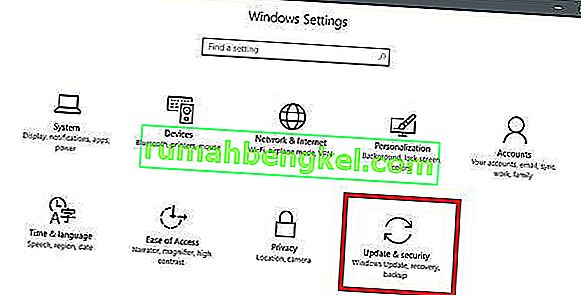
- Aquí encontrará " Buscar actualizaciones " en la pestaña " Actualización de Windows ". Ahora, Windows buscará actualizaciones disponibles y las instalará después de la descarga.